MacBookの画面の乱れ・チラつきを解消する方法
3 分で読む
守屋ノブ
IT&科学ライター。趣味は難解なパズルを解くことと読書。
MacBookを利用していると画面の乱れやチラつき、砂嵐のようなものが映る現象が生じる場合があります。一見、画面の液晶が悪いように見えますが、実はソフトウェアの不具合である場合もあります。その場合にはユーザーの操作で改善を試みることが可能です。
Macで画面がちらつくのはなぜ?
Macで画面がちらついたり、砂嵐が発生したりするのはハードウェア・ソフトウェアの2種類の問題が考えられます。
ハードウェアの問題
ディスプレイ液晶や本体内部のロジックボード、接続ケーブルなどが故障してMacの画面にノイズ(乱れ)が生じているパターンです。多くは飲み物をこぼしたりしてケース内部に水分が浸透し、基板や配線の金属部分が錆びてしまったり、落としたりしたときの物理的な衝撃で液晶が破損してしまうなどの現象によって発生します。
このような場合はユーザー操作による対策はできず、Apple Storeや修理専門業者に持ち込んで、部品を交換してもらわないと直りません。
ソフトウェアの問題
macOSの不具合や一時的な表示エラー、GPUとドライバの互換性、メモリ関連の問題など、ソフトウェアの不具合によってMacの画面の乱れやチラつきが発生し、チカチカしている場合があります。多くはmacOSの動作が不安定化していたり、macOSが最新にアップデートされていなかったりするのが原因です。
このような場合はユーザー操作による対策により改善する可能性があります。したがって、Macの画面のチラつきや乱れ、ブロックノイズ、砂嵐が発生したら、まずはソフトウェアの問題を疑って、解決を試みましょう。もしユーザー操作での解決が難しければハードウェアの問題を疑いましょう。
MacBookの画面がチカチカするちらつきの解決法
Macを再起動する
一時的な表示エラーによる画面のブロックノイズや砂嵐であればMacの再起動によって直る可能性があります。
以下の手順によって再起動しましょう。
- Appleメニューからシステム終了を選ぶ
- システムが終了したら電源ケーブルを抜く
- ケーブルを抜いたまま1分以上待つ
- ケーブルを挿して起動する
システムジャンクを削除し、ウイルス感染を調べる
Macの動作が遅くなるとシステムが不安定化し、画面がフリーズする場合があります。これにはシステムジャンクが関わっています。システムジャンクとはOSやアプリが生成する一時的なファイルや、アンインストールした後に残ってしまった不要な設定ファイルなどです。これらはストレージの容量を圧迫し、Macの動作を不安定化させます。
また、Macがウイルスに感染し、画面の乱れやノイズを生じさせている場合もあります。これらのあまり良くないファイルをスキャンし、除去しましょう。
これを除去するには、私がほぼ毎日使用しているMacアプリのCleanMyMac Xを使います。このアプリはジャンクファイルとウイルス除去、Macの高速化をワンクリックでやってくれるアプリです。
- CleanMyMac X の無料版をダウンロードします。
- 画面上の指示に従ってMacにインストールして、アプリケーションフォルダから起動します。
- サイドバーにある「スマートスキャン」をクリックします。
- 下部にある「スキャン」をクリックします。下部の「実行」ボタンを押します。
これでジャンクファイル、ウイルス除去、高速化の対応ができました。これで画面の異常が治るか様子を見ましょう。
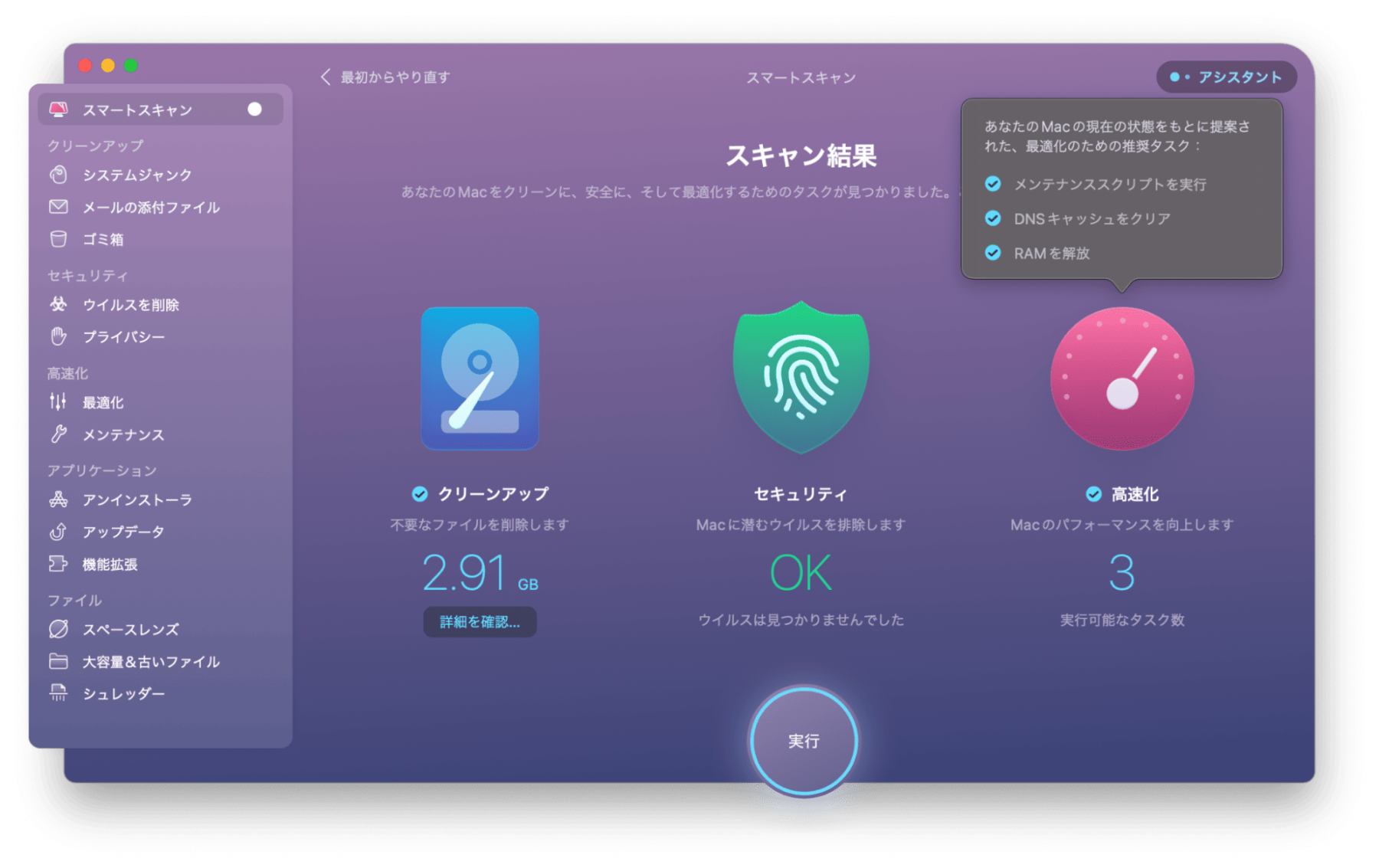
macOSを最新バージョンにする
macOSのバージョンが古いと、Macが異常な動作をする場合があります。Macの画面のブロックノイズやちらつきも同様です。macOSを最新バージョンにしましょう。
- Appleメニューからシステム環境設定を選ぶ
- ソフトウェアアップデートを選ぶ
- アップデートが表示されたら「今すぐアップデート」をクリックする
アップデートには時間がかかる場合があるので、好きなことをして待ちましょう。
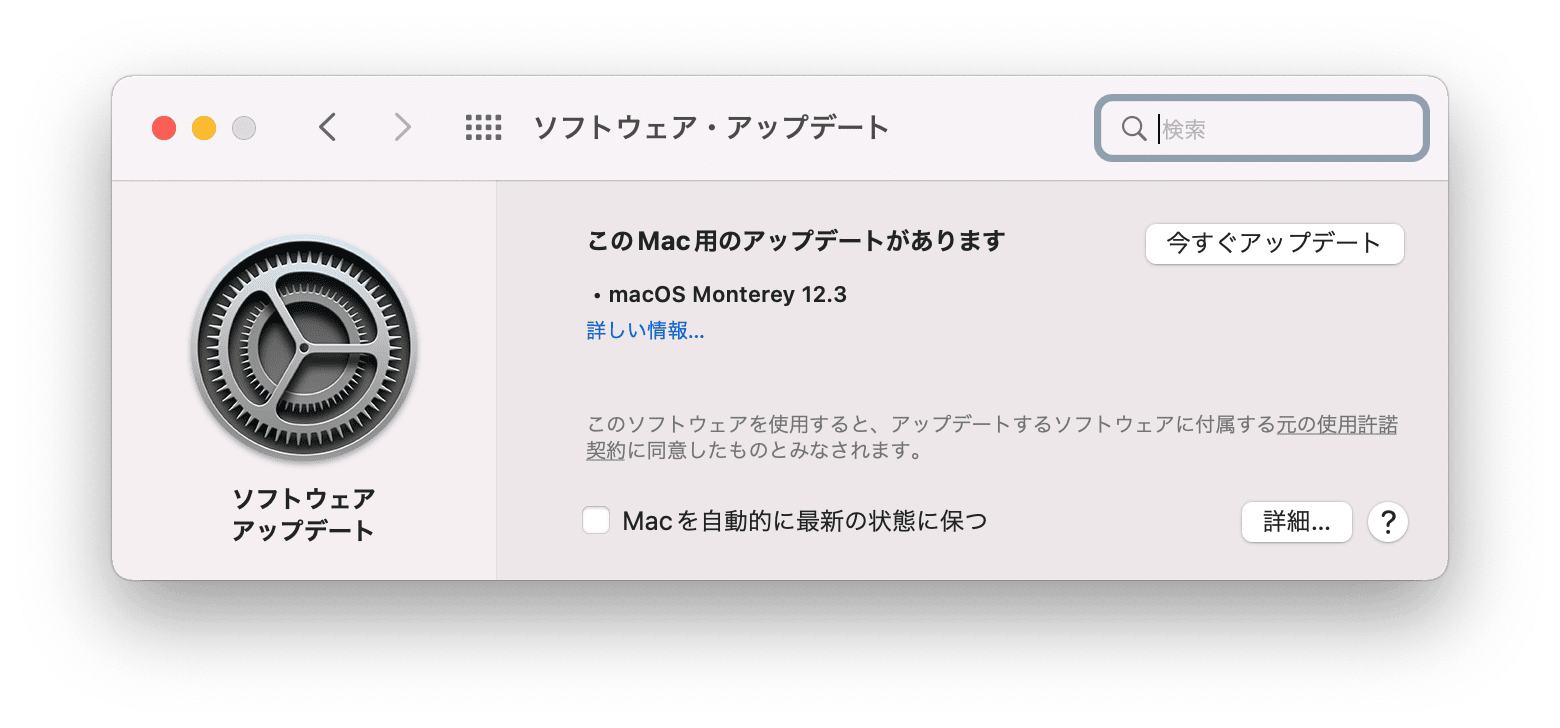
PRAM/NVRAMのリセット
PRAM/NVRAMとは画面の解像度などの情報を保存しているメモリです。このメモリのデータが破損するとMacの画面表示に異常がでる場合があります。したがって、これをリセットすれば画面の異常が解消されるかもしれません。
ただし、このリセット操作ができるのはIntel製のプロセッサを搭載したMacだけです。Apple製チップを搭載したMacにはPRAM/NVRAMのリセット操作はありません。
- Appleメニューからシステム終了する
- 電源ボタンを押し、Macを起動してすぐに、Option+Command+P+Rを同時に押し続ける。
- 20秒押し続けたら離す
- Macが再起動したらリセット完了
これでPRAM/NVRAMのリセットが完了しました。画面の異常が直るか様子を見ましょう。
SMCのリセット
SMCとはバッテリーやバックライトなどを管理しているコントローラーです。これに何らかの不具合が生じるとMacが不安定になる場合があります。画面がちらついた際にもこれをリセットしてみましょう。
ただし、こちらもPRAM/NVRAMと同じく、Intel製プロセッサしかユーザーがリセットできません。Apple M1チップにはSMCのリセット操作自体が無いので注意しましょう。
T2セキュリティーチップ搭載Macの場合
- Appleメニューからシステム終了する
- 電源ボタンを10秒押し続ける
- 10秒経ったら電源ボタンを離す
- 数秒待ってから電源を入れる
T2セキュリティーチップ非搭載Macbookの場合
- Appleメニューからシステム終了する
- Control-Shift-Option-電源ボタンを10秒間押し続ける
- 10秒経ったら全てのキーを離す
- 数秒待ってから電源を入れる
メンテナンススクリプトの実行
メンテナンススクリプトとはmacOSのメンテナンスをしてくれる小さなプログラムです。本来はユーザーが気づかないうちに定期的に実行されるものですが、これを手動で実行すればMacの画面のおかしなチラツキが直るかもしれません。
メンテナンススクリプトはターミナルでも実行できますが、簡単なやり方としてはCleanMyMac Xを使ったやり方があります。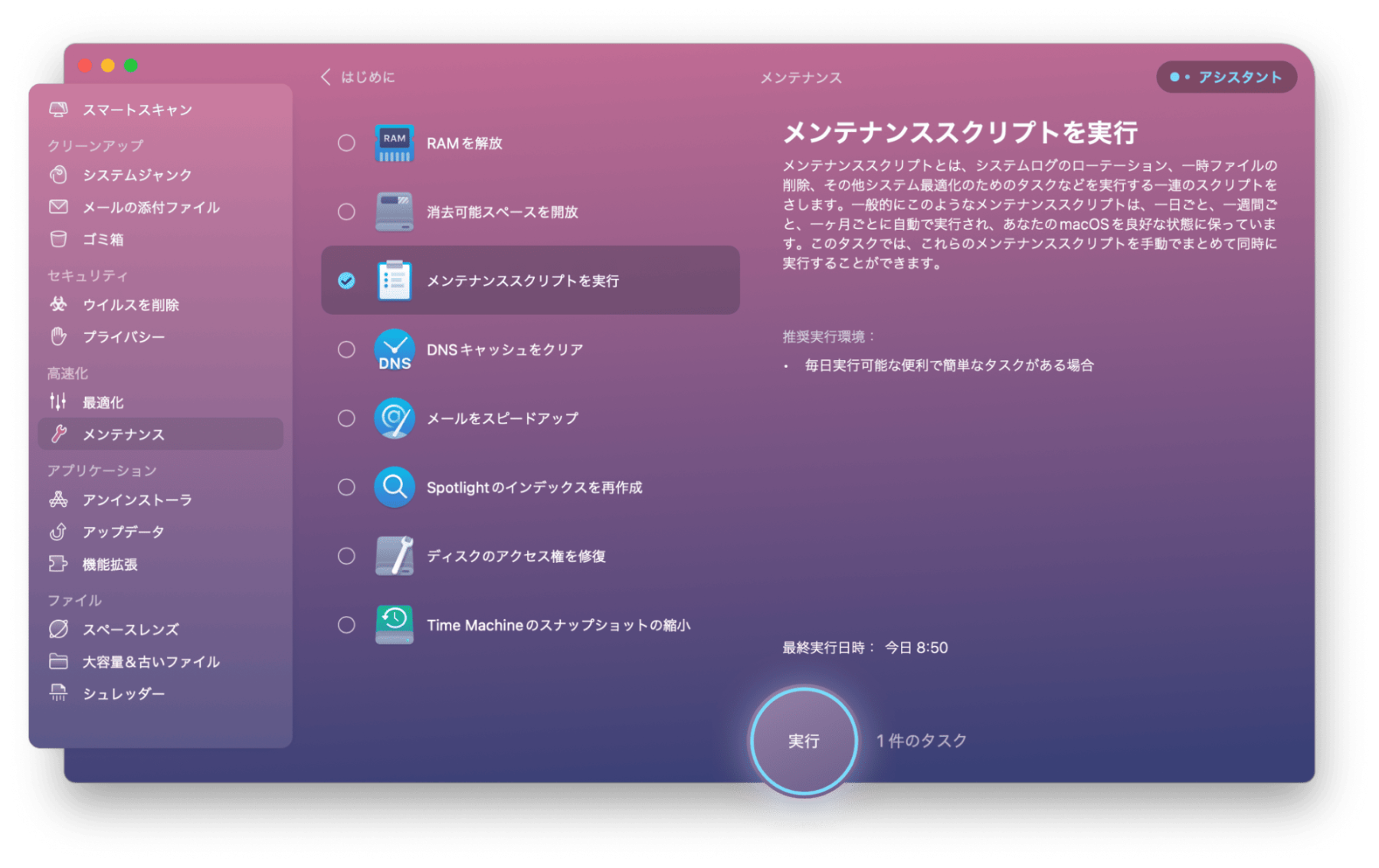
- CleanMyMac X を起動します。
- サイドバーにある「メンテナンス」をクリックします。
- 上から3番目の「メンテナンススクリプトの実行」にチェックを入れます
- 下部の「実行」ボタンを押します。
これでメンテナンススクリプトを実行できました。Macの画面のちらつきや砂嵐が直るかどうか様子を見ましょう。
まとめ
Macの画面のちらつきや乱れにはハードウェアに問題がある場合とソフトウェアに問題がある場合があり、ソフトウェアの問題ならばユーザーの操作で解決できる可能性があります。もし、ソフトウェアの問題に全て対策しても解決しないならばハードウェアの問題と考えられますので、Apple Storeに修理に出しましょう。